
หายไปนาน (อีกแล้ว) ครั้งนี้จะมาสอนเรื่องการใช้ Puppet tool ครับ ซึ่งเจ้าเครื่องมือนี้แปลตรงตัวว่าหุ่นเชิด
อธิบายหลักการง่ายๆก็เหมือนกับเราตรึงหมุดให้วัตถุเพื่อยึดบางส่วน แล้วขยับแค่บางส่วนนั่นเองครับ
วันนี้เราจะมาเรียนรู้เข้าเครื่องมือนี้กันและสามารถนำไปประยุกต์ใช้งานได้หลากหลายเลยล่ะ
และนี่คือตัวอย่างของที่จะสอนวันนี้นะคร้าบ ^^ ผ้าม่านพริ้วดีใช่ไหมล่ะ ถ้ากำลังสงสัยว่าทำยังไงไปดูกันเล้ยย

ก่อนอื่นเรามารู้จักกับเครื่องมือ Puppet กันเสียก่อน มองไปบน toolbar ข้างบนก็จะเห็น icon นี้ ![]()
แล้วเจ้าตัวนี้ทำงานยังไง ผมจะยกตัวอย่างง่ายๆให้ดูนะคร้าบ เพื่อความเข้าใจ
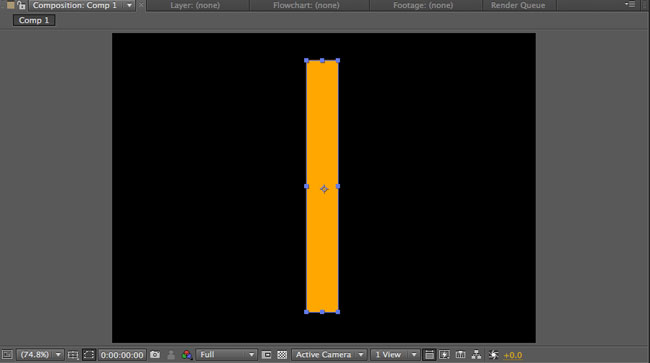
ผมสร้าง shape layer มาอันนึงครับเพื่อเป็นตัวอย่าง เริ่แรกให้เลือกที่ layer ที่เราต้องการ แล้วเลือก Puppet tool ครับ
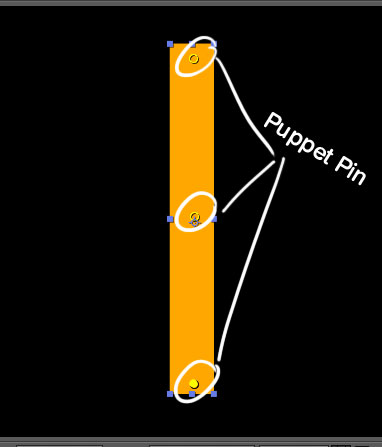
icon จะกลายเป็นเหมือนรูปเข็มหมุด ก็ปักลงไป การปักเหมือนกันยึดจุดๆนั้นเอาไว้ให้ไม่เคลื่อนที่
อีกทั้งสามารถขยับจุดพวกนี้หลังจากที่เราปักลงไปแล้วเพื่อให้เกิดการเคลื่อนไหวครับครับ
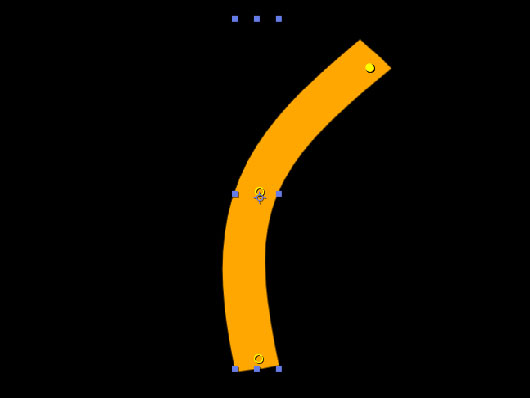
ทีนี้ลองเล่นดูว่าปักแบบไหนขยับแบบไหนจะเกิดผลยังไงครับ โดยการขยับเจ้าจุดเหลืองเนี่ดูครับ แบบในตัวอย่าง
ลองเล่นดูหลายๆแบบก็ได้ครับ ลองทำเยอะๆจะได้เข้าใจ
ทำความเข้าใจแบบง่ายๆกันไปแล้ว ทีนี้มาดูการเอามาประยุกต์ใช้นะครับ ตามตัวอย่างที่เห็นในตอนต้น
ผมจะเอาเจ้านี่มาใช้กับผ้าม่าน เพื่อให้ผ้าม่านพริ้วไหวเป็นธรรมชาติเวลาขยับครับ เลเยอร์ก็วางตามตัวอย่าง
หรือใครอยากโหลดเอาไปศึกษาดูผมได้อัพโหลดไว้ให้แล้ว สามารถโหลดได้ที่ตอนท้ายของบทความนะคร้าบ
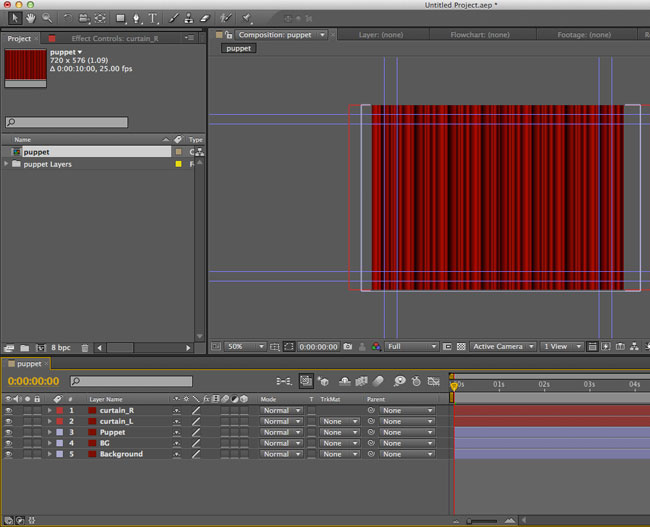
ทีนี้ถ้าเราขยับ Position ธรรมดาๆ ผ้าม่านก็จะแข็งๆแบบนี้ ซึ่งตรงนี้เราจะใช้ Puppet มาช่วยครับ
ซึ่งจะมีเทคนิคเล็กน้อยในการวางหมุดเพื่อให้เคลื่อนไหวได้ตามที่เราต้องการ

แต่ก่อนที่เราจะปักหมุดลงไปนั้น ขั้นแรกเลยให้ animate การเคลื่อนไหวของผ้าม่านเอาไว้ก่อนครับ
ว่าอยากให้ขยับไปทิศทางใด วาง Keyframe จะเล่น ease in/out ก็แล้วแต่เลยครับ
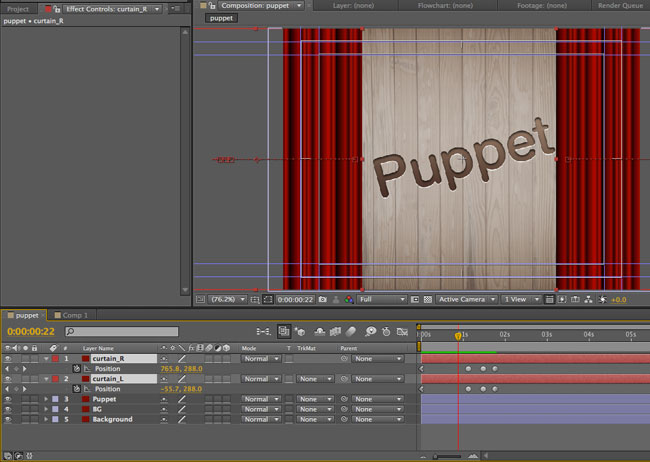
จากนั้นก็ปักหมุดลงไปเลย ตามรูปผมจะยึดตามมุมต่างๆเอาไว้ด้วย เพื่อว่าเวลาเกิดการขยับเยอะๆเนี่ย ภาพมันจะไม่เละ
ไม่เบี้ยวจนไม่ธรรมชาติ
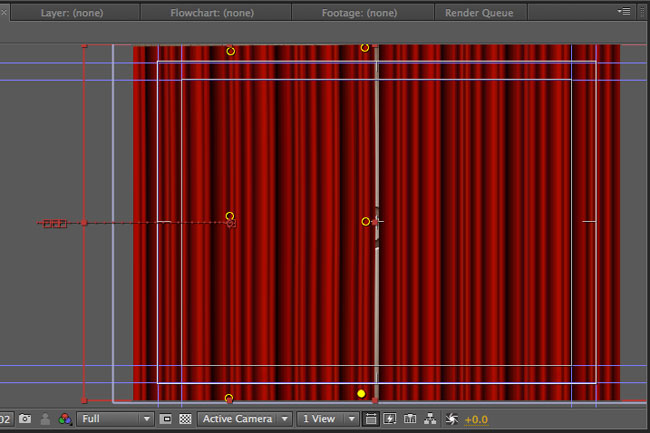
ทีนี้เรามาดูค่าต่างๆนิดหน่อย แถบด้านบนกดให้ show mesh ซะ ก็จะเห็นตารางแบบนี้
อธิบายง่ายๆ ก็คือการแบ่งภาพออกเป็นส่วนๆ สามารถปรับค่าต่างๆได้จะให้มากหรือน้อยรูปร่างของ mesh ตรงนี้ก็จะเปลี่ยนไป
ซึ่งจะมีผลต่อการเคลื่อนไหวด้วย ตรงนี้ลองปรับเล่นดูครับ
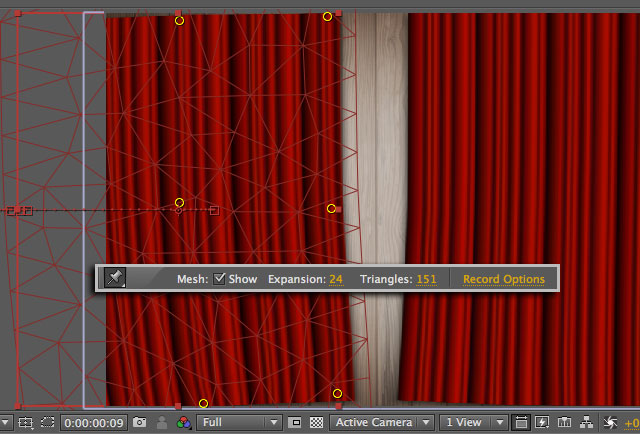
มาถึงขั้นตอน animate แล้ว หมุดที่เราปักลงไป (Puppet pin) จะสร้าง keyframe ไว้อัตโนมัติ
เพราะฉะนั้นตอนปักอย่างให้จุดการเริ่ม animate อยู่ส่วนไหนก็เลื่อน Time indicator ไปไว้ตรงนั้นครับ
ตามตัวอย่างนี้เริ่มที่เฟรมแรกเลย แล้วก็ขยับตามจังหวะให้ดูพริ้วเป็นธรรมชาติครับ
ในส่วนนี้บางทีเราอาจจะต้องขยับหมุดอันอื่นด้วย เพราะว่าบางทีการขยับจุดๆเดียวนั้น ทำให้รูปร่างเพี้ยนไปไม่เป็นธรรมชาติ
ตรงนี้ต้องค่อยๆลองดูครับ
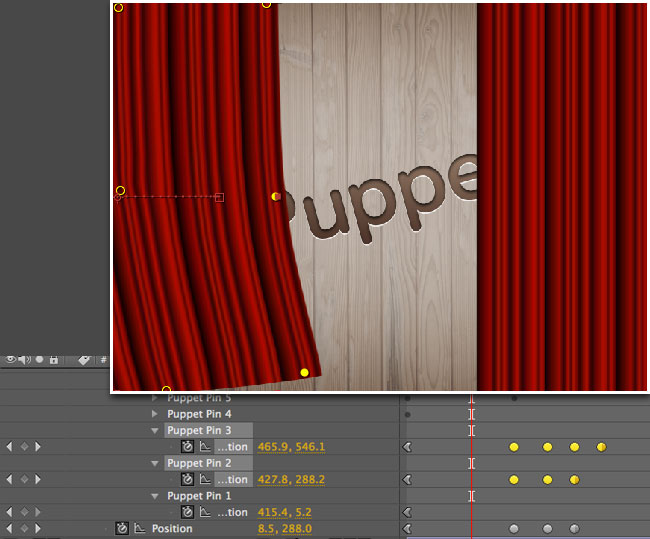
animate ให้รบสองข้าง จากนั้น ตกแต่ใส่แสงเงาลงไปเล็กน้อย ก็เป็นอันเสร็จเรียบโร้ยยยย ง่ายๆแค่นี้ล่ะ
แต่เวลาทำเราต้องคอยดูเรื่องของการวางตำแหน่งหมุด การขยับหมุดว่าต้องขยับอันไหนบ้าง

ง่ายๆสั้นๆล่ะครับสำหรับครั้งนี้ แต่สามารถเอาไปประยุกต์ใช้ได้เยอะเลยล่ะขอบอก
สำหรับใครที่อยากโหลดไฟล์ project ไปลองก็โหลดได้เลยครับ เป็น version CS5 นะ
สำหรับวันนี้สวัสดีคร้าบบบบ ครั้งหน้าๆจะพยายามเริ่มทำเป็นวิดีโอออกมาละ เดี๊ยวขอปรับอะไรให้ลงตัวก่อนเน้อ 😀
[button url=”https://www.banku.me/wp-content/uploads/2012/03/puppet.zip” style=”orange” size=”small”] download project [/button]


